Įsitikinkite, kad jūsų kompiuteryje nėra atminties problemų
- Jei susiduriate su branduolio saugos patikros klaida, tai gali būti BSoD klaidos variantas, dėl kurio gali kilti nestabilumo problemų su kompiuteriu.
- Kaip ir dauguma BSoD klaidų, jūsų kompiuteris taps netinkamas naudoti, ir jūs turite rasti būdą, kaip tai išspręsti, kol ji netaps katastrofiška.
- Galite patikrinti, ar nėra atminties klaidų ir virusų, arba paleisti kompiuterį švarios įkrovos būsenoje, kad išspręstumėte problemą.
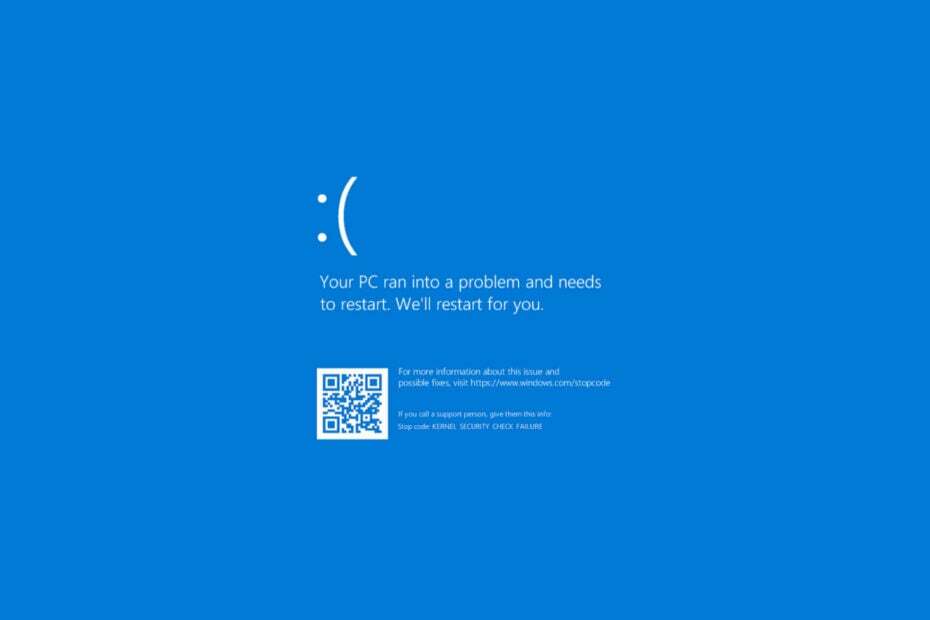
XĮDIEGTI PASPUSTELĖT ATSISIUNČIŲ FAILĄ
„Fortect“ yra įrankis, kuris tikrina, ar jūsų „Windows“ OS nėra blogų ar sugadintų sistemos failų. Suradęs, jis gali pakeisti šias versijas nauja iš savo saugyklos su originaliais „Windows“ sistemos failais. Taigi tai atkurs jūsų sistemą į visiškai veikiančią būseną. Štai kaip tai padaryti 3 paprastais žingsniais:
- Atsisiųskite ir įdiekite „Fortect“. savo kompiuteryje.
- Paleiskite įrankį ir Pradėkite nuskaitymą rasti sugadintus failus, dėl kurių kyla problemų.
- Dešiniuoju pelės mygtuku spustelėkite Pradėti remontą Norėdami išspręsti problemas, turinčias įtakos kompiuterio saugai ir našumui.
- Fortect atsisiuntė 0 skaitytojų šį mėnesį.
0x00000139 Kernel_security_check_failure yra mėlyno ekrano klaida, kuri gali atsirasti skirtingomis aplinkybėmis. Galbūt jūs bandote atnaujinti į naujesnę Windows versiją arba atnaujinti programą.
Kadangi šią problemą gali sukelti įvairios problemos, prieš bandant ją išspręsti svarbu nustatyti priežastį. Jei nesate tikri, kas sukelia šią problemą, naudokite šį vadovą, kad nustatytumėte, kas ją gali sukelti, kad galėtumėte atitinkamai veikti.
Kas yra mėlynojo ekrano klaidų tikrinimo kodas 0x00000139?
Mėlynojo ekrano klaidų tikrinimo kodas 0x00000139 yra su aparatine įranga susijusi klaida, kuri gali atsirasti visose „Microsoft Windows“ versijose. Jei gaunate šį pranešimą, jūsų kompiuteris gali būti nestabilus ir netrukus po perkrovimo vėl sugesti.
Klaidos kodą sukelia aparatinės įrangos gedimas, dėl kurio operacinė sistema sugenda ir rodomas mėlyno ekrano klaidos pranešimas.
Kitos priežastys:
- Perkaitusi aparatinės ar programinės įrangos gedimas – PC komponentas gali sugesti dėl per didelis karštis ir sukelti mėlynus ekranus, sistemos gedimus ir kitas problemas.
- Atminties problemos – Jei jūsų kompiuteriui kyla problemų dėl atminties paskirstymo, dėl nestabilumo galite dažnai strigti.
- Vairuotojo problemos – Daug laiko, dažniausiai BSoD klaidos atsiranda dėl sugadintų, netinkamai veikiančių arba nesuderinamų tvarkyklių.
- Kenkėjiška programa – A virusas ar kita kenkėjiška programa galėjo sugadinti operacinės sistemos failus arba registro duomenis, reikalingus, kad „Windows“ veiktų tinkamai.
Kaip ištaisyti 0x00000139?
Prieš pradėdami bet kokius išplėstinius veiksmus, išbandykite šiuos veiksmus:
- Patikrinkite, ar standžiajame diske nėra disko klaidų, naudodami CHKDSK komanda.
- Atlikite atminties testą kompiuteryje, kad patikrintumėte, ar nėra problemų su RAM.
1. Paleiskite DISM ir SFC nuskaitymą
- Spustelėkite ant Paieška piktogramą užduočių juostoje, įveskite cmd paieškos juostoje ir spustelėkite Vykdyti kaip administratorius.

- Įveskite šias komandas ir paspauskite Įeikite po kiekvieno:
DISM.exe /Prisijungęs /Išvalymo vaizdas /Atkurti sveikatąsfc /scannow
- Iš naujo paleiskite kompiuterį.
Kartais DISM ir SFC nuskaitymas gali nepašalinti visų kompiuterio stabilumo problemų, todėl primygtinai rekomenduojame išbandyti specializuotą programą.
„Fortect“ yra patikima parinktis, nes ji padeda aptikti visus netinkamai veikiančius operacinės sistemos failus ir juos pataisyti ieškant sveikų pakaitalų savo duomenų bazėje.
⇒Gaukite Fortect
2. Nuskaitykite, ar nėra kenkėjiškų programų
- Paspauskite Windows raktas, paieška „Windows“ sauga, ir spustelėkite Atviras.

- Pasirinkite Apsauga nuo virusų ir grėsmių.

- Toliau paspauskite Greitas nuskaitymas pagal Dabartinės grėsmės.

- Jei neradote jokių grėsmių, atlikite visą nuskaitymą spustelėdami Nuskaitymo parinktys šiek tiek žemiau Greitas nuskaitymas.

- Spustelėkite Pilnas skenavimas Norėdami atlikti gilų kompiuterio nuskaitymą.

- Palaukite, kol procesas bus baigtas, ir iš naujo paleiskite sistemą.
3. Iš naujo įdiekite GPU tvarkykles
- Spustelėkite ant Pradžios meniu piktograma, tipas Įrenginių tvarkytuvė paieškos juostoje ir spustelėkite Atviras.

- Eikite į savo grafikos tvarkyklę, dešiniuoju pelės mygtuku spustelėkite ir pasirinkite Pašalinkite įrenginį.

- Patvirtinkite pašalinimą spustelėdami Pašalinkite kitame dialogo lange.

- Iš naujo paleiskite kompiuterį ir tvarkyklė bus automatiškai įdiegta iš naujo.
Naudotojams, kuriems kaltas jų vaizdo plokštė, buvo nustatyta, kad NvLddmkm ekrano tvarkyklė yra viso šio chaoso centre. Tai yra NVIDIA tvarkyklė, kuri galėjo nustoti reaguoti.
Jei taip, pirmiausia turite išspręsti šią problemą atnaujindami NVIDIA tvarkyklę iš gamintojo svetainės arba grįžkite į ankstesnę tvarkyklės versiją.
4. Patikrinkite, ar nėra „Windows“ naujinimų
- Spustelėkite ant Pradžios meniu piktogramą ir spustelėkite Nustatymai.

- Pataikė Windows "naujinimo kairiojoje srityje, tada pasirinkite Tikrinti, ar yra atnaujinimų.

- Jei yra, atsisiųskite ir įdiekite.
- 0x800700c1: kaip ištaisyti šį „Windows“ naujinimo klaidos kodą
- Pataisymas: darbalaukis nurodo vietą, kuri nepasiekiama
- Klaidos kodas 0xc000014c: ką tai reiškia ir kaip ją ištaisyti
- Pataisymas: programa nebus maksimaliai padidinta iš užduočių juostos sistemoje „Windows 11“.
5. Atlikite švarų paleidimą
- Paspauskite Windows raktas, tipas msconfig, ir atidarykite Sistemos konfigūracija.

- Perjungti į Paslaugos skirtuką ir pasirinkite Slėpti visas Microsoft paslaugas.

- Spustelėkite ant Viską išjungti mygtuką, tada paspauskite Taikyti mygtuką, kad išsaugotumėte pakeitimus.

- Grįžkite atgal ir spustelėkite Pradėti skirtuką, pasirinkite Atidarykite Task Manager tada spustelėkite Gerai.

- Viduje Pradėti skirtuką Užduočių tvarkyklė, Išjunkite visas įgalintas paleidimas daiktų.

- Uždarykite užduočių tvarkyklę ir iš naujo paleiskite kompiuterį.
Ar branduolio saugos patikros klaida rimta?
Branduolio saugos Check Nesėkmė įvyksta, kai jūsų kompiuteris branduolys, visų Windows operacinių sistemų branduolys, neatlieka tam tikrų jos vientisumą užtikrinančių testų.
Jis valdo visą veiklą, susijusią su taikomųjų programų ir tvarkyklių aparatinės ir programinės įrangos ištekliais. Iškilus saugumo problemai, jis neleis jokiems kitiems procesams pasiekti išteklius, kol jos neišspręsite.
Dažniausias šios problemos simptomas yra mėlynas mirties ekranas (BSOD). Tai gali būti aparatinės įrangos arba programinės įrangos problema. Abu komponentai yra labai svarbūs sklandžiam jūsų OS veikimui, todėl šią problemą turite išspręsti kuo greičiau.
Taip pat parengėme vadovą, kaip tai padaryti venkite branduolio saugos patikros gedimo klaidų. Jei negalite išvengti tokių klaidų, svarbu žinoti, kaip su jomis elgtis. Tuo tikslu mes sudarėme a branduolio derinimas Straipsnis padės rasti kelią.
Tikimės, kad šie veiksmai padėjo jums išspręsti branduolio saugos patikros gedimo problemą.
Jei turite papildomų minčių, nedvejodami palikite komentarą žemiau.
Vis dar kyla problemų?
REMIAMAS
Jei pirmiau pateikti pasiūlymai neišsprendė problemos, jūsų kompiuteryje gali kilti rimtesnių Windows problemų. Siūlome pasirinkti „viskas viename“ sprendimą, pvz Fortect efektyviai išspręsti problemas. Įdiegę tiesiog spustelėkite Peržiūrėti ir taisyti mygtuką ir tada paspauskite Pradėti remontą.


